[RISOLTO] Il tuo computer è offline, accedi con lultima password Windows 10
![[RISOLTO] Il tuo computer è offline, accedi con lultima password Windows 10 [RISOLTO] Il tuo computer è offline, accedi con lultima password Windows 10](https://luckytemplates.com/resources1/images2/image-9241-0408150603104.jpg)
Se stai riscontrando l
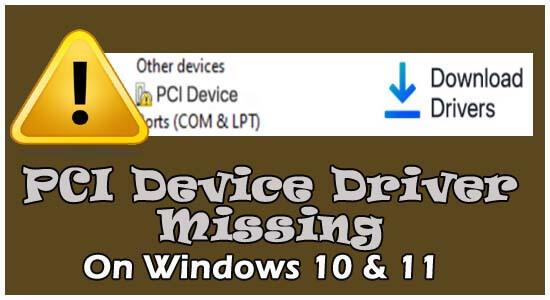
Ti trovi di fronte al driver del dispositivo PCI mancante su Windows 10/11 e vedi un piccolo punto esclamativo giallo accanto ai driver PCI sotto altri dispositivi in Gestione dispositivi?
Se la tua risposta è Sì , lasciami chiarire che non sei solo, molti utenti hanno segnalato driver di dispositivo PCI mancanti in Windows 10 e 11 e punti esclamativi gialli vengono visualizzati accanto ai driver PCI in Gestione dispositivi.
Di solito accade a causa di un driver PCI danneggiato o obsoleto, che generalmente si verifica quando si installa l'ultimo aggiornamento di Windows o si aggiorna la versione di Windows all'ultimo sistema operativo Windows come Windows 11.
Fortunatamente ci sono soluzioni che hanno funzionato per molti utenti interessati per risolvere i problemi dei driver, ed eccomi qui con le possibili soluzioni di risoluzione dei problemi per risolvere il problema del driver della porta seriale PCI e scaricare il driver PCI più recente su Windows 7, 8, 8.1, 10, 11.
Ma prima, controlla cosa sono i driver di dispositivo PCI.
Cominciamo.
Cosa intendi per driver di dispositivo PCI?
In Gestione dispositivi, vedrai PCI (Peripheral Component Interconnect) che indica la parte dell'hardware che è collegata alla scheda madre del tuo computer, ad esempio PCI Simple Communications Controllers e PCI Data Acquisition and Signal Processing Controller. Questo hardware aiuta il tuo PC a funzionare senza problemi.
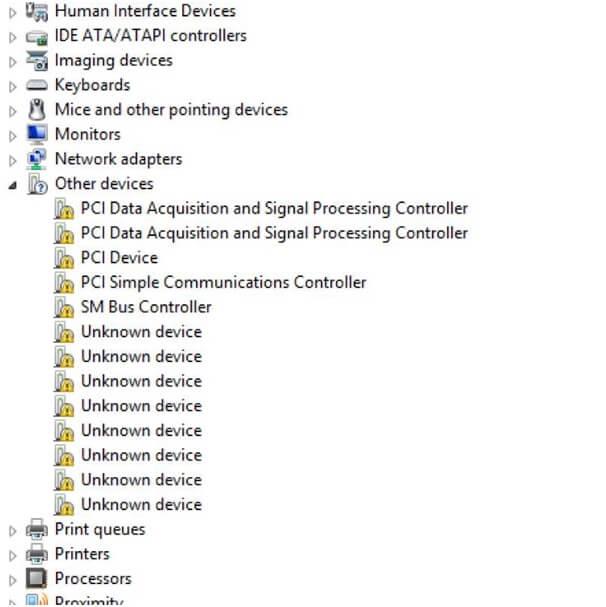
Ma a volte, il driver PCI viene danneggiato o obsoleto dopo l'installazione dell'ultimo aggiornamento di Windows e, di conseguenza, il driver del dispositivo PCI diventa obsoleto o incompatibile con l'ultima versione di Windows.
In tal caso, riceverai un messaggio di errore che dice che il tuo driver di periferica PCI manca . Quindi, per aggirare i problemi, segui le correzioni indicate di seguito.
Come risolvere "Driver di dispositivo PCI mancante" su Windows 10 e 11?
Qui, menziono soluzioni automatiche e manuali per correggere i punti esclamativi gialli accanto al driver del dispositivo PCI. Tutti i metodi sono ben testati e si applicano anche a Windows 11 10, 8 e Windows 7.
Soluzione 1: (consigliato) Aggiorna automaticamente il driver PCI
Se non sei tecnicamente avanzato o non vuoi seguire i metodi manuali che richiedono tempo per aggiornare manualmente i driver di dispositivo. C'è una soluzione facile e veloce per te. Basta scaricare il potente Drive Easy Tool e il driver del dispositivo verrà scaricato e installato automaticamente. Questo strumento esegue automaticamente la scansione del tuo PC e ottiene tutti gli ultimi aggiornamenti del driver per te.
Driver Easy semplificherà il tuo lavoro, non devi correre rischi per scaricare e installare il driver sbagliato per il tuo PC. In pochi clic, questo strumento scaricherà e installerà tutti gli ultimi aggiornamenti relativi al driver del tuo dispositivo.
Quindi, senza perdere tempo, scarica questo strumento più efficace e correggi facilmente il driver del dispositivo PCI mancante su Windows 7/8/10/11 .
Ottieni Driver Easy per aggiornare automaticamente i driver PCI
Soluzione 2: aggiorna il driver PCI tramite Gestione dispositivi
Con l'aiuto di Gestione dispositivi, puoi correggere il punto esclamativo giallo accanto al problema specifico del dispositivo con un driver di dispositivo appropriato o simile.
Quindi, segui le istruzioni fornite di seguito per aggiornare il tuo driver PCI tramite Gestione dispositivi:

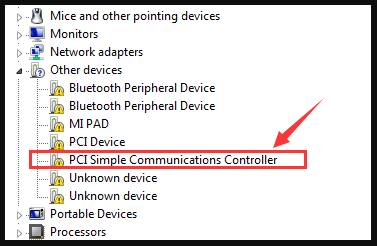
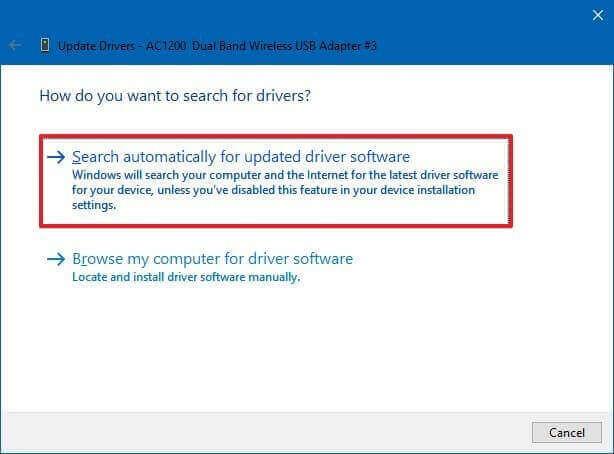
Se nel caso, questa soluzione non funziona per te, passa alla soluzione successiva.
Soluzione 3: aggiorna il driver del dispositivo PCI tramite il sito Web del produttore
Se la soluzione sopra menzionata non funziona per te, non preoccuparti, puoi aggiornare il tuo PCI utilizzando il sito Web di produzione . Per questo, devi conoscere i dettagli completi relativi al tuo Driver.
Quindi, segui la guida fornita di seguito per raccogliere tutte le informazioni sul driver e anche aggiornare il tuo driver PCI con l'aiuto del sito Web di produzione per correggere il driver del dispositivo PCI mancante in Windows 11/10.

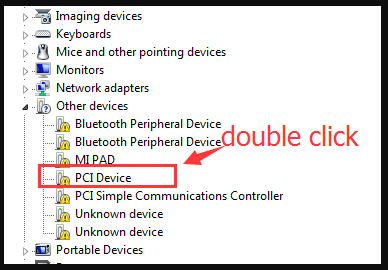
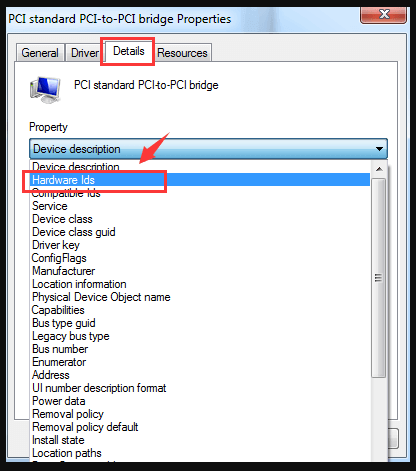
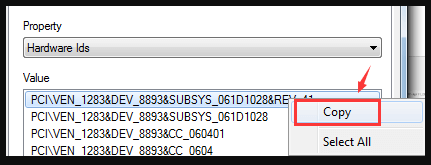
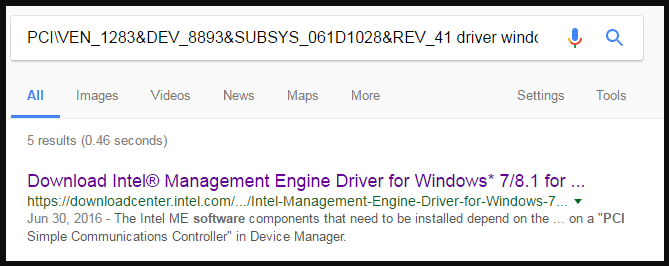
[Nota: assicurati di scaricare il driver simile in base alla configurazione di Windows. ]
Conclusione:
Quindi, ora è il momento di riassumere...
Questo è tutto su come riparare il driver del dispositivo PCI mancante su Windows 10 e 11.
Se trovi che la soluzione manuale è un processo che richiede tempo e rischio e non vuoi installare il driver sbagliato per il tuo PC. Quindi si consiglia di utilizzare lo strumento Automatic Driver Easy . Questo strumento risolve il tuo problema e mantiene aggiornati i tuoi driver e se non hai competenze tecniche, puoi anche utilizzare questo strumento.
Grazie…
Se stai riscontrando l
Vuoi spostare gli elementi in Presentazioni Google senza perdere la loro posizione relativa? Scopri come raggrupparli in pochi semplici passi.
Scopri come cancellare la cronologia delle connessioni desktop remoto in modo semplice e veloce seguendo i passaggi indicati.
Scopri come attivare o disattivare Caps Lock su Chromebook in modo semplice e veloce. Segui i nostri passaggi per personalizzare la tua esperienza di digitazione.
Scopri come regolare i rientri degli elenchi in Microsoft Word per migliorare la formattazione del tuo documento.
Stai riscontrando problemi con la connettività HDMI su Windows 11? Scopri come risolvere i problemi di HDMI con 11 semplici correzioni.
Scopri come risolvere Valheim continua a bloccarsi, bloccarsi, schermo nero e problemi di avvio. Segui queste soluzioni efficaci per giocare senza interruzioni.
Scopri come abilitare e personalizzare il lettore immersivo in Microsoft Word per una lettura più accurata, aiuto con la pronuncia delle parole e per ascoltare il documento letto ad alta voce.
Scopri come riprodurre i tuoi file musicali archiviati su Google Drive senza doverli scaricare. Utilizza Music Player per Google Drive per un
Scopri come risolvere l





![[RISOLTO] Valheim continua a bloccarsi, bloccarsi, schermo nero, non si avviano problemi [RISOLTO] Valheim continua a bloccarsi, bloccarsi, schermo nero, non si avviano problemi](https://luckytemplates.com/resources1/images2/image-5324-0408150843143.png)


![[RISOLTO] Errore imprevisto di Windows 10 Defender e Microsoft Defender Threat Service ha interrotto lerrore [RISOLTO] Errore imprevisto di Windows 10 Defender e Microsoft Defender Threat Service ha interrotto lerrore](https://luckytemplates.com/resources1/images2/image-1378-0408150533360.png)